Kaip atidaryti „Windows“ programas „Chromebook“ įrenginyje
Ką žinoti
- „Windows“ programos nebuvo sukurtos veikti „Chromebook“ įrenginiuose, todėl apsvarstykite galimybę rasti naršyklėje arba „Chrome“ OS atitikmenų.
- Jei norite paleisti „Windows“ programas tiesiogiai „Chromebook“, turėsite naudoti suderinamumo sluoksnio įrankį arba nuotolinę prieigą prie kito kompiuterio.
- Kai kurias programas, pvz., sudėtingesnius žaidimus, gali būti sunku efektyviai paleisti.
Šiame straipsnyje pateikiamos instrukcijos, kaip paleisti „Windows“ programas „Chromebook“ įrenginyje.
Ar „Windows“ programos veikia „Chromebook“?
Dauguma „Windows“ programų vienaip ar kitaip veiks daugumoje šiuolaikinių „Chromebook“ įrenginių, naudojant kelis skirtingus metodus.
- Naršyklėmis pagrįstos programėlės
- „Chrome“ papildiniai
- Nuotolinis prieiga prie kito kompiuterio
- „Suderinamumo sluoksnio“ įrankis, skirtas „Linux“, tarsi programinės įrangos vertėjas, vadinamas „CrossOver Chrome OS“. Šiuo metu jis veikia tik su naujesniais „Chromebook“ įrenginiais, kuriuose naudojami „Intel“ procesoriai.
Nuo „Chromebook“ įrenginiai sukurti naudoti žiniatinklio naršykles kaip operacinę sistemą ir debesį kaip saugojimo sistemą, „Chromebook“ įrenginiuose paprastai yra lėtesni procesoriai ir ribota fizinė saugykla.
Kaip „Chromebook“ įrenginyje paleisti „Windows“ programas?
Kadangi „Chromebook“ įrenginiuose saugykla ir galia yra riboti, nedidelis pasiruošimas yra labai naudingas.
Saugokite visas medžiagas, kurias norite pasiekti debesų saugyklos sistemoje, geriausia tokią, kurią galite sinchronizuoti su savo programomis. Apsvarstykite galimybę sukurti atsargines medžiagos kopijas tiek „Google“ diske, tiek „Microsoft OneDrive“, kad užtikrintumėte papildomą saugumą ir lengvesnę prieigą.
-
Peržiūrėkite „Chromebook“ vadovą ir atkreipkite dėmesį į procesorių bei „Chromebook“ RAM kiekį. Atidaryk Failai programą įrankių juostoje ir spustelėkite trijų taškų meniu viršutiniame dešiniajame kampe, kad pamatytumėte, kiek vietos yra „Chromebook“ įrenginyje. Taip pat turėtumėte įjungti Google Play parduotuvė jei dar to nepadarėte.
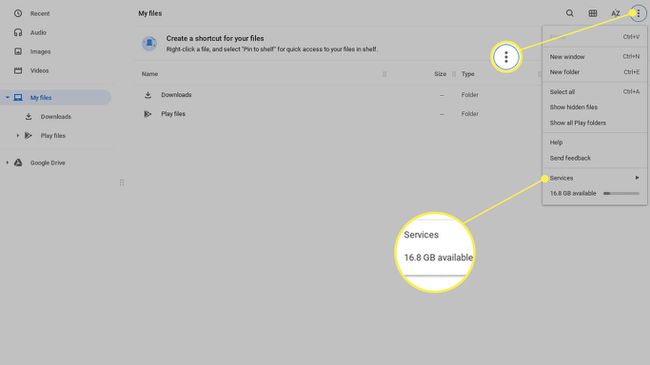
-
Sudarykite programų, kurias turite naudoti, ir kuri įmonė jas skelbia, kontrolinį sąrašą. Pirmenybę teikite programoms pagal tai, kiek jos svarbios jūsų poreikiams, kaip dažnai jas paleidžiate ir ar reikia jas naudoti neprisijungus, ar nesant interneto ryšio.
Ieškokite įmonės kaip leidėjo „Chrome“ parduotuvėje. Ši užklausa parodys visą sąrašą to, ką jie šiuo metu skelbia „Chrome“ OS. Taip pat galite spustelėti jų pavadinimą bet kurioje parduotuvėje ir pateksite į jų leidėjo puslapį.
Jei naudojate bet kokias programas, kurių negalite paleisti „Chrome“, patikrinkite, kiek vietos joms reikės, ieškodami rekomenduojamų specifikacijų. Patikrinkite, ar programa veiks; tai galima rasti CrossOver svetainė arba jo dokumentuose.
Kaip įdiegti CrossOver Chrome OS ir paleisti Windows programas
Šiuo metu „CrossOver“ įdiegimui ir paleidimui reikia 196 MB. Prieš pradėdami atsisiųsti programas, būtinai atimkite tai iš turimos vietos. Visos atsisiųstos programos bus pasiekiamos pagrindiniame ekrane, kai atidarysite „CrossOver“ programą, o kitu atveju bus įkeliamos ir paleistos kaip įprasta programa.
-
Eiti į Nustatymai > Kūrėjai ir įjunkite Linux kūrimo aplinka.
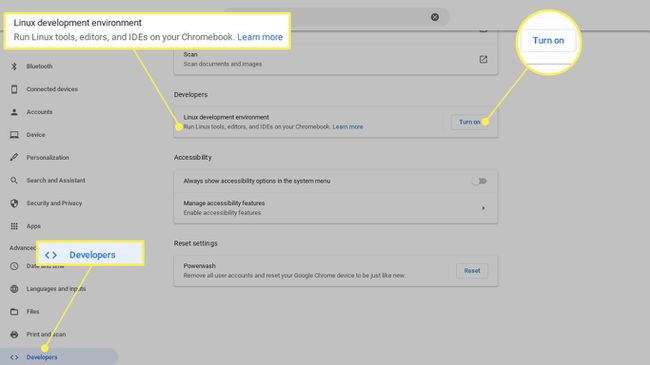
-
Padarykite disko skaidinį bent 10 GB.
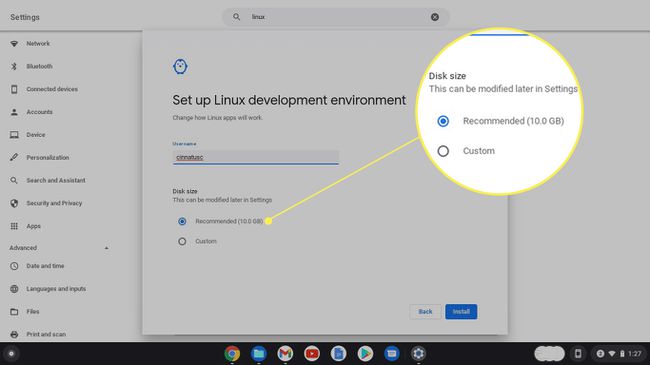
-
Atsisiųskite .deb iš CrossOver svetainės, pažymėkite jį Atsisiuntimai aplanką ir naudokite Atviras komandą viršutiniame dešiniajame kampe. Būsite automatiškai paraginti įdiegti failą naudojant „Linux“. Spustelėkite Diegti.
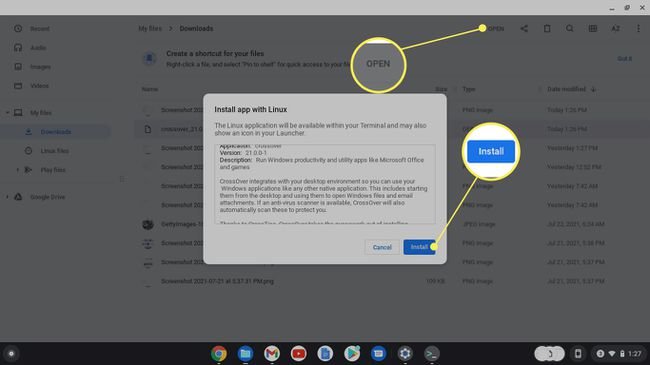
-
Įdiegę paleiskite CrossOver ir pasirinkite Įdiekite „Windows“ programinę įrangą. Ieškokite pageidaujamos programos ir atsisiųskite ją. Tada jis turėtų būti pasiekiamas programos juostoje.
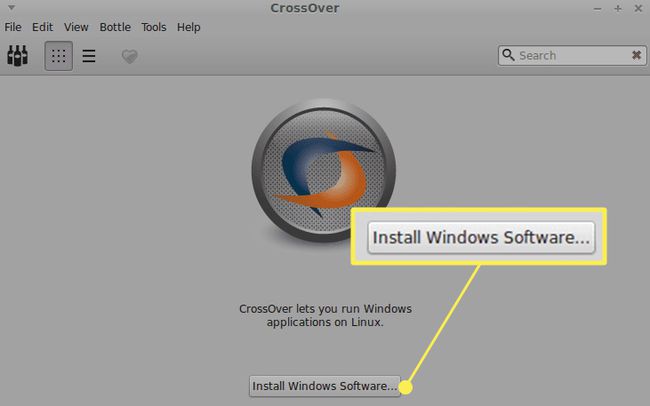
-
Jei nerandate norimos programos, atsisiųskite .exe programą tiesiai į „Chromebook“ ir pasirinkite Pasirinkite Diegimo programa.

-
Pasirinkite programėlės diegimo programą ir atitinkamą operacinės sistemos „butelį“.

DUK
-
Kaip ištrinti programas „Chromebook“?
Į ištrinti programas iš „Chromebook“., pasirinkite Paleidimo priemonė piktogramą, tada pasirinkite rodyklė aukštyn kad būtų rodomas visas paleidimo priemonės ekranas. Dešiniuoju pelės mygtuku spustelėkite programą, kurią norite pašalinti, tada pasirinkite Pašalinkite arba Pašalinti iš „Chrome“..
-
Kaip įdiegti programas „Chromebook“ įrenginyje?
Jei norite atsisiųsti ir įdiegti programas „Chromebook“, spustelėkite Paleidimo priemonė piktogramą, tada atidarykite Google Play parduotuvė. Naršykite programas pagal kategorijas arba ieškokite programos paieškos juostoje. Radę programą, kurią norite įdiegti, pasirinkite Diegti. Programa atsisiųs ir bus rodoma paleidimo priemonėje.
-
Kaip „Chromebook“ įrenginyje paleisti „Linux“ programas?
Pirmiausia įsitikinkite, kad „Chromebook“ palaiko „Linux“ programas: eikite į Nustatymai ir ieškoti Linux. Jei matai „Linux“ (beta versija), jūsų „Chromebook“ palaiko „Linux“ programą. Tada suraskite norimos atsisiųsti „Linux“ programos .deb failą ir spustelėkite parsisiųsti. Failą rasite „Chromebook“ atsisiuntimų aplanke; dukart spustelėkite jį, kad paleistumėte programą.
-
Ar galiu paleisti EXE failus savo „Chromebook“?
Ne. Kadangi „Chromebook“ įrenginiuose neveikia „Windows“ programinė įranga, jie negali paleisti vykdomųjų failų. Jei reikia įdiegti ir paleisti „Windows“ programą su EXE failu, viena galimybė yra įdiegti ir naudoti „Chrome“ nuotolinis darbalaukis, kuri leidžia pasiekti prijungtą „Windows 10“ darbalaukį, kuriame galite paleisti EXE failą.
